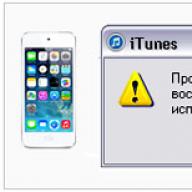De obicei, într-o familie mare, aceștia au un cont comun pentru simplitate. Când ați configurat anterior recepția sincronizată a apelurilor de pe orice dispozitiv iOS pentru confort, nu vă mirați dacă toate dispozitivele sună simultan când primiți un apel. Prin urmare, este o problemă destul de comună pentru mulți utilizatori atunci când mai multe persoane folosesc un iPad, iPhone și un computer în același timp, care sunt conectate printr-un ID Apple comun.
Uneori, această caracteristică este destul de utilă. De exemplu, dacă utilizați un iPad cu căștile pornite, puteți sări peste un apel primit pentru un iPhone, dar dacă iPad sau Mac este conectat la un număr de telefon, veți primi și un apel direct pe iPad și, folosind opțiunea FaceTime, puteți răspunde la apel.
Mulți oameni își pun întrebarea: cum să dezactivați apelurile pe iPad, de exemplu, când vizionați un film sau dormiți. De exemplu, puteți auzi un apel simultan atât pentru iPad, cât și pentru iPhone, astfel încât să nu vă puteți da seama imediat de unde vine apelul. Deoarece apelul primit este sincronizat simultan cu ambele dispozitive, sunetul este amplificat corespunzător de două ori. Prin urmare, a avea conexiuni sincrone este adesea incomod și nu întotdeauna sigur.
Pentru a dezactiva apelurile primite pe iPad, trebuie să deschideți opțiunea de apeluri video „FaceTime” în secțiunea „Setări” și să dezactivați glisorul de activitate a funcției din subsecțiunea „Apeluri celulare iPhone”. În același timp, conexiunea Wi-Fi trebuie să fie activată pe iPad, iPhone sau alt dispozitiv. În plus, toate dispozitivele sincronizate trebuie să fie conectate la aceeași rețea de internet cu WI-FI activat.
Dezactivarea mesajelor de transfer
Același mod popular este dezactivarea funcției de continuitate „Handoff” din meniul de setări „De bază”. „, care permite dispozitivelor să lucreze împreună din locații diferite. Funcția „Handoff” este o relație strânsă cu dispozitivele iOS. Dacă iPhone-ul sau iPad-ul cu iOS 8 se află lângă Mac, această funcție vă ajută să începeți orice acțiune pe iPhone și să o finalizați pe iPad.

Dacă iPad-ul dvs. este configurat cu redirecționarea apelurilor, apelurile duplicate vor primi aceleași mesaje pentru toate dispozitivele în același timp. Pentru a dezactiva primirea de mesaje pe iPad, accesați meniul „Setări” și deschideți secțiunea „Mesaje”, unde dezactivați funcția „Redirecționare mesaje”.

Resetați
Dacă doriți să resetați toate setările de pe iPad, atunci activați meniul „Setări”, selectați secțiunea „General” și activați opțiunea „Resetare”. Toate apelurile și funcțiile configurate anterior vor fi resetate și apoi puteți reconfigura funcțiile de care aveți nevoie.
În plus, apelurile duplicate se pot opri dacă modificați rețeaua WI-FI sau instalați un nou firmware iOS pentru iPad.

Cum să dezactivați apelurile iPad de pe iPhone
Pentru a dezactiva apelurile duplicate către iPad, puteți face acest lucru direct de pe iPhone, unde este instalată cartela SIM. Pentru a face acest lucru, deschideți meniul „Setări” al iPhone și deschideți subsecțiunea „Telefon”, apoi accesați opțiunea „Pe alte dispozitive”.
Apoi, selectați opțiunea de smartphone „Permite apeluri pe dispozitive” și opriți orice dispozitiv conectat de care nu mai aveți nevoie: iPad, computer Mac sau laptop. Dacă doriți să lăsați unele dispozitive iOS pentru un apel duplicat, le puteți lăsa pornite. Dezactivarea se face prin glisarea glisorului de activitate în starea inactivă. Acum apelurile primite către iPhone nu vor fi duplicate pe alte dispozitive care au un ID comun.
Proprietarii mai multor dispozitive Apple au reușit deja să încerce și chiar să se obișnuiască cu unele dintre caracteristicile funcției Continuity. De fapt, funcționalitatea și ideea inerente Continuity sunt cool, deși nu întotdeauna totul funcționează 100%.
După cum a arătat practica, nu toată lumea a fost mulțumită de noile funcții. De exemplu, mulți utilizatori sunt enervați de faptul că apelurile telefonice de la iPhone ajung acum pe iPad și MAC în același timp. Dar nu mulți oameni știu cum să o dezactiveze... Vom vorbi despre asta astăzi.
Dacă nu știți despre ce vorbesc, permiteți-mi să vă descriu pe scurt ce este Handoff (Continuitate). Începând cu OS X Yosemite, au fost introduse un set de noi funcții combinate între MAC OS și iOS pentru a crește productivitatea pe dispozitivele Apple... Mărește eficiența, dacă vrei.
Deci, când începeți să scrieți un mesaj pe iPhone, îl puteți finaliza pe un MAC sau iPad folosind Universal Clipboard. Sau, dacă aveți un Apple Watch, vă puteți configura MAC la „Deblocare automată” fără a introduce o parolă.
De asemenea, puteți primi apeluri mobile iPhone pe alte dispozitive... Toate aceste funcții și multe altele sunt grupate într-un grup numit Continuitate.
Cum funcționează funcția
Funcția Continuitate funcționează în următoarele condiții:
- Fiecare dispozitiv este conectat la iCloud cu același ID Apple
- Fiecare dispozitiv este conectat la FaceTime cu același ID Apple
- Fiecare dispozitiv este conectat la aceeași rețea Wi-Fi
- Funcția Handoff este activată în setările fiecărui dispozitiv (acest lucru se face diferit pe diferite dispozitive)
După cum am scris mai sus, NU fiecare utilizator este încântat de trei dispozitive i-i care sună simultan în casă atunci când vă sună pe iPhone. Dacă sunteți unul dintre acești utilizatori, nu disperați - există o modalitate de a dezactiva această funcție. Mai jos sunt mici instrucțiuni pentru fiecare tip de dispozitiv.
Dacă dorești dezactivați „iPhone (Apeluri celulare)” pe TOATE dispozitivele suplimentare, apoi pe iPhone-ul principal, accesați și dezactivați glisorul " Permite apeluri". Aici, din lista de mai jos, puteți specifica ce dispozitive mai permit apeluri.
Dezactivarea apelurilor celulare pe alt iPhone/iPad
Dacă doriți totuși să primiți apeluri celulare în paralel pe unele dispozitive (de exemplu, pe un MAC), dar dezactivați al doilea iPhone (sau iPad) din această funcție, atunci procedați după cum urmează:
PASUL 1 - Obțineți iPhone/iPad-ul pe care doriți să-l dezactivați „iPhone (Apeluri celulare)”
PASUL 2 - Accesați Setări - Telefon - Pe alte dispozitiveși dezactivați" Permite apeluri»

PASUL 3 - Pe iPad sau iPod touch, selectați Setări - FaceTime, apoi dezactivați „ Apeluri de pe iPhone».
Dezactivarea apelurilor celulare pe MAC
Dacă trebuie să dezactivați apelurile intruzive pe un computer MAC, procedați astfel:
PASUL 1 - Pe un computer MAC, deschideți programul timp de față, mergi la Setări(din meniul FaceTime de sus) și debifați „ iPhone (apeluri celulare)»

PASUL 2 - Asta e tot...
Sincer să fiu, în acest moment, aproape toate dispozitivele mele au apelarea iPhone activată. Aparent, nu mă deranjează prea mult faptul că apelurile „paralele” se aud pe al doilea iPhone și MAC.
Chiar și uneori primesc apeluri pe MAC și comunic cu oamenii în acest fel. E convenabil... :)
Ei bine, depinde de tine să decizi. Cui i-a fost util articolul, asigurați-vă că îi dați like în rețelele de socializare (butoanele de mai jos).
Abonați-vă la Telegram, Twitter, VK.
Există o mulțime de lucruri noi în cea mai recentă versiune de OS X Yosemite pentru dispozitivele Apple. Pe lângă o reproiectare completă, am introdus funcții interesante pentru utilizator. De exemplu Handoff și Continuity.
Datorită Continuity, MacBook sau iMac-ul tău a învățat să accepte apelurile care vin la tine pe iPhone. În ciuda confortului, funcția s-a dovedit a fi „brută”, deoarece de îndată ce primiți un apel, toate gadgeturile care sunt în casa dvs. și funcționează sub un singur cont FaceTime încep să sune. În timp, apelurile duplicate devin enervante, deși sunt destul de ușor de eliminat.
Oferim clientilor nostri:
Repara iPhone |
 Reparatie iPad |
 reparare iPod |
 Reparație MacBook |
Garantie! Accesorii originale! Preturi mici!
Cum să dezactivați apelul FaceTime duplicat pe iPhone
Cel mai simplu mod este să dezactivați apelurile de pe iPhone sau iPad. Pentru a face acest lucru, accesați „Setări” - FaceTime, apoi dezactivați funcția „Apeluri celulare iPhone”.

Dezactivarea „Apelurilor celulare” în acest fel este o modalitate radicală, care nu este cea mai de succes, deoarece utilizatorul nu va putea suna de pe alte dispozitive cu un cont similar. O modalitate mai subtilă este să lăsați glisorul Apeluri celulare activat pe iPhone și dezactivat pe Mac.
Dezactivați apelul FaceTime duplicat pe MacBook sau iPad
Pentru a dezactiva, accesați Mac-ul în FaceTime și utilizați tastele CMD +< переходим в меню “Настройки”. Здесь надо убрать галочку, находящуюся рядом с iPhone (Сотовые вызовы).

Aceleași acțiuni trebuie efectuate și cu tableta iPad, are și setări în care trebuie să introduceți opțiunile FaceTime, apoi debifați caseta de lângă iPhone.

Totul, acum apelurile nu se aud, dar Continuitatea continuă să funcționeze. Dacă doriți să returnați vechea funcționalitate, returnați doar caseta de selectare care a fost eliminată.
O altă soluție la problema apelului dublu
Puteți rezolva problema într-un alt mod, fără a efectua manipulări de închidere. O soluție similară va fi de asemenea utilă unora dintre voi.
Apoi, pe Mac, trebuie să accesați directorul
/System/Library/PrivateFrameworks/ToneLibrary.framework/Versions/A/Resources/Ringtones/
Fișierul de sunet Blues.m4r se află acolo. Trebuie redenumit prin adăugarea de paranteze cu „Vechi” la nume. Rezultatul este - Blues(Old).m4r. Pentru a redenumi, va trebui să introduceți parola de administrator, ceea ce nu este deloc dificil dacă sunteți proprietarul computerului. Apoi copiați fișierul descărcat în directorul specificat. Astfel, fișierul de sunet va fi inclus în setul de melodii standard.

Vă permite să începeți să lucrați pe un dispozitiv și să continuați imediat pe altul, precum și să răspundeți la un apel pe iPhone pe un iPad sau Mac asociat. Dar toate bucuriile pot dispărea dacă mai multe dispozitive de acasă sunt asociate cu contul.
Cu un apel primit, cea mai apocalipsă poate începe, de altfel, în camere diferite în același timp. Vom vorbi despre cum să dezactivați Continuity pe anumite dispozitive din acest material.
Cum să dezactivezi apelurile primite (Continuitate) pe iPad și Mac când sună iPhone?
1 . Deschideți aplicația Setări pe iPhone.
2 . Accesați secțiunea Telefon → Pe alte dispozitive.

3 . In camp " Permite apeluri pe dispozitive» lăsați doar acele gadgeturi pe care doriți să vedeți un apel primit duplicat.

Ei bine, sau dezactivați toate apelurile mutând comutatorul de comutare vizavi de elementul " Permite apeluri» în poziţia inactivă.
Cum să dezactivezi apelurile FaceTime pe anumite dispozitive?
Apple a mers puțin mai departe și ți-a permis să răspunzi de pe orice dispozitiv nu numai la apeluri celulare de pe iPhone, ci și la apeluri. Aici nu mai este posibil să blocăm „oxigenul” de la un dispozitiv la altul, așa că îl oprim pe fiecare separat.
Cum să dezactivezi apelurile FaceTime pe iPhone, iPod touch sau iPad?
1 . Deschis Setări → timp de față.
2 . Mutați comutatorul de comutare vizavi " timp de față» în poziţia inactivă.

Cele mai recente generații ale tuturor dispozitivelor inteligente de la Apple au o funcție încorporată „Continuu” sau „Continuu”. Cu ajutorul acestuia, detaliile unor aplicații, setări de configurare, apeluri și mesaje text pot fi duplicate pe diferite gadgeturi aparținând aceluiași proprietar.
Uneori, utilizatorii au o situație în care același apel vine la două iPhone-uri. Acest lucru aduce multe neplăceri, mai ales când sunteți departe de casă sau doriți să utilizați un singur gadget pentru a efectua apeluri. De asemenea, funcția va fi inutilă dacă unul dintre dispozitivele dvs. este folosit de un alt membru al familiei. Apelurile frecvente vor interfera cu lucrul cu gadgetul.
În ce cazuri există o duplicare a apelurilor pe iPhone?
Apelul de la telefon la tabletă va fi repetat doar dacă sunt îndeplinite o serie de cerințe de continuitate, și anume:
- Toate gadgeturile trebuie să fie conectate la același ID Apple;
- Conectarea dispozitivelor cu un singur router (o singură rețea Wi-Fi) sau conexiune la un punct de acces;
- Gadget-urile au același ID în aplicația FaceTime.
Pentru a dezactiva funcția, una dintre caracteristicile de mai sus trebuie schimbată. De exemplu, deconectați un alt gadget de la router sau FaceTime. Rețineți că nu ar trebui să încercați să vă schimbați ID-ul Apple, altfel acest lucru poate duce la pierderea accesului la dispozitiv. Este recomandat să utilizați ID-ul pe care l-ați configurat inițial după achiziționarea iPhone-ului.

Dezactivați Sincronizarea în Setările iPhone
Dacă doriți ca datele privind apelurile primite și efectuate să nu mai fie duplicate pe toate iPhone-urile dvs., trebuie doar să dezactivați opțiunea inutilă din setările telefonului:
- Accesați Setări și faceți clic pe „iMessage”;
- Derulați în jos fereastră;
- Dezactivați glisorul „Apeluri de pe iPhone”;
- Reporniți ambele dispozitive care se sincronizează.

Pentru unii utilizatori, problema apelurilor duplicate de pe iPhone nu dispare nici după dezactivarea suplimentului. Dacă se întâmplă acest lucru, repetați încă câțiva pași:
- În Setările smartphone-ului, deschideți fereastra „Telefon”;
- Faceți clic pe „Apeluri prin alte dispozitive”;
- Dezactivați permisiunea de apel.

Sincronizarea a două dispozitive Apple poate avea loc nu numai datorită funcției Continuity, ci și datorită conectării la același cont de stocare iCloud. Pentru a remedia problema, este suficient să vă asigurați că unul dintre telefoane nu trimite date în cloud:
- Faceți clic pe pictograma „Setări” din meniul principal al iPhone-ului;
- Selectați „iCloud Drive”;
- Opriți glisorul de lângă opțiunea „Permite stocarea datelor în iCloud”.

Astfel, toate datele din agenda telefonică și jurnalul de apelare nu vor fi trimise către serverul cloud și alt dispozitiv nu le va putea primi. Apelurile către iPhone și iPad nu vor mai fi duplicate.
O altă modalitate rapidă și eficientă este să închideți pur și simplu internetul pe unul dintre gadgeturi. Fără acces la rețeaua globală, sincronizarea este imposibilă și nu vor mai fi inconveniente cu apelurile repetate.
Vă rugăm să rețineți că, chiar dacă una dintre funcțiile descrise mai sus a dezactivat deja glisorul, activați-l și apoi opriți-l din nou. În acest fel, puteți elimina eventualele erori și defecțiuni ale setărilor, care au provocat o funcționare incorectă în timpul procesului de sincronizare.